Hp PHOTOSMART 8200 User Manual [nl]
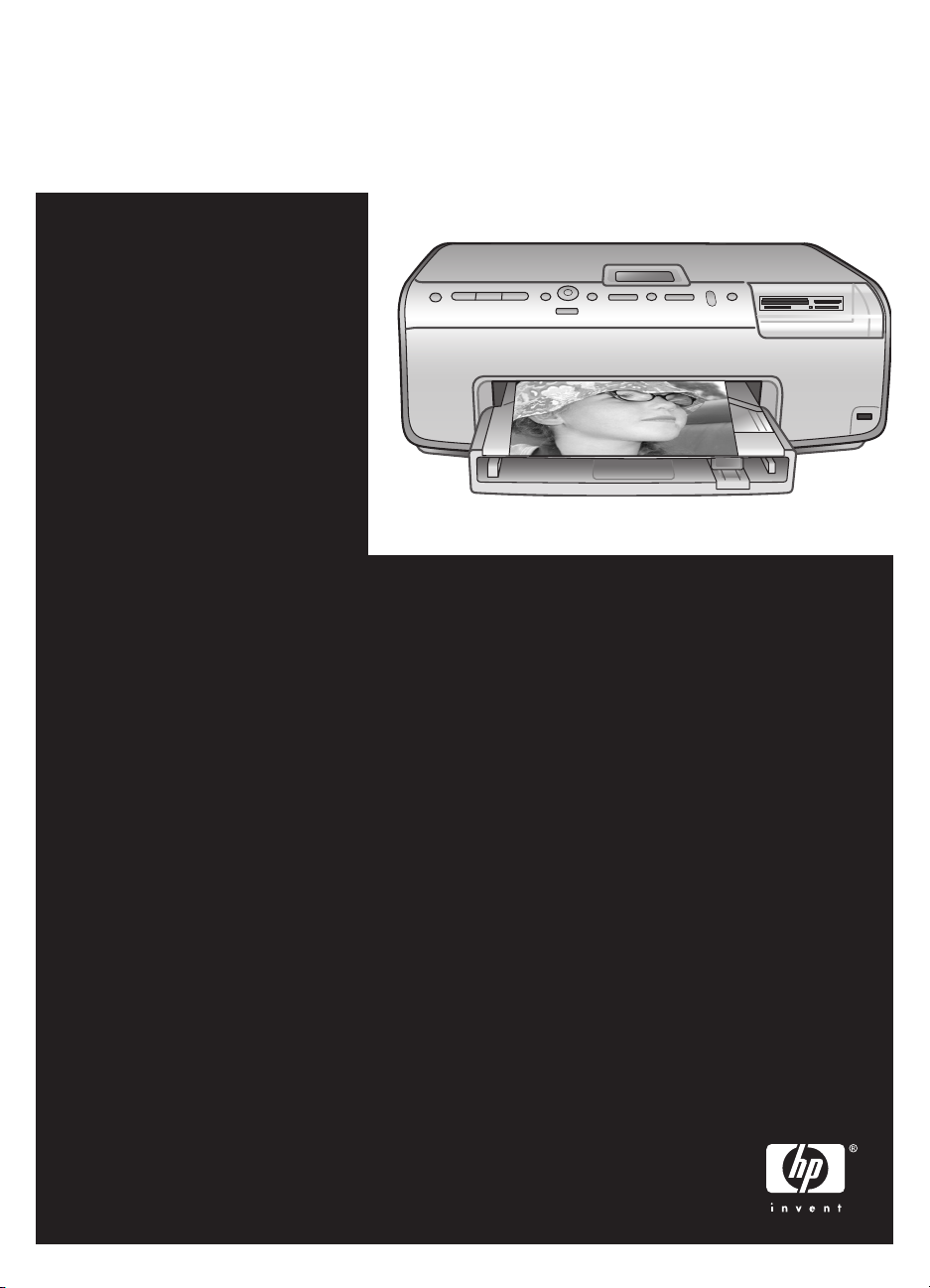
HP Photosmart 8200 series Naslaghandleiding
Nederlands
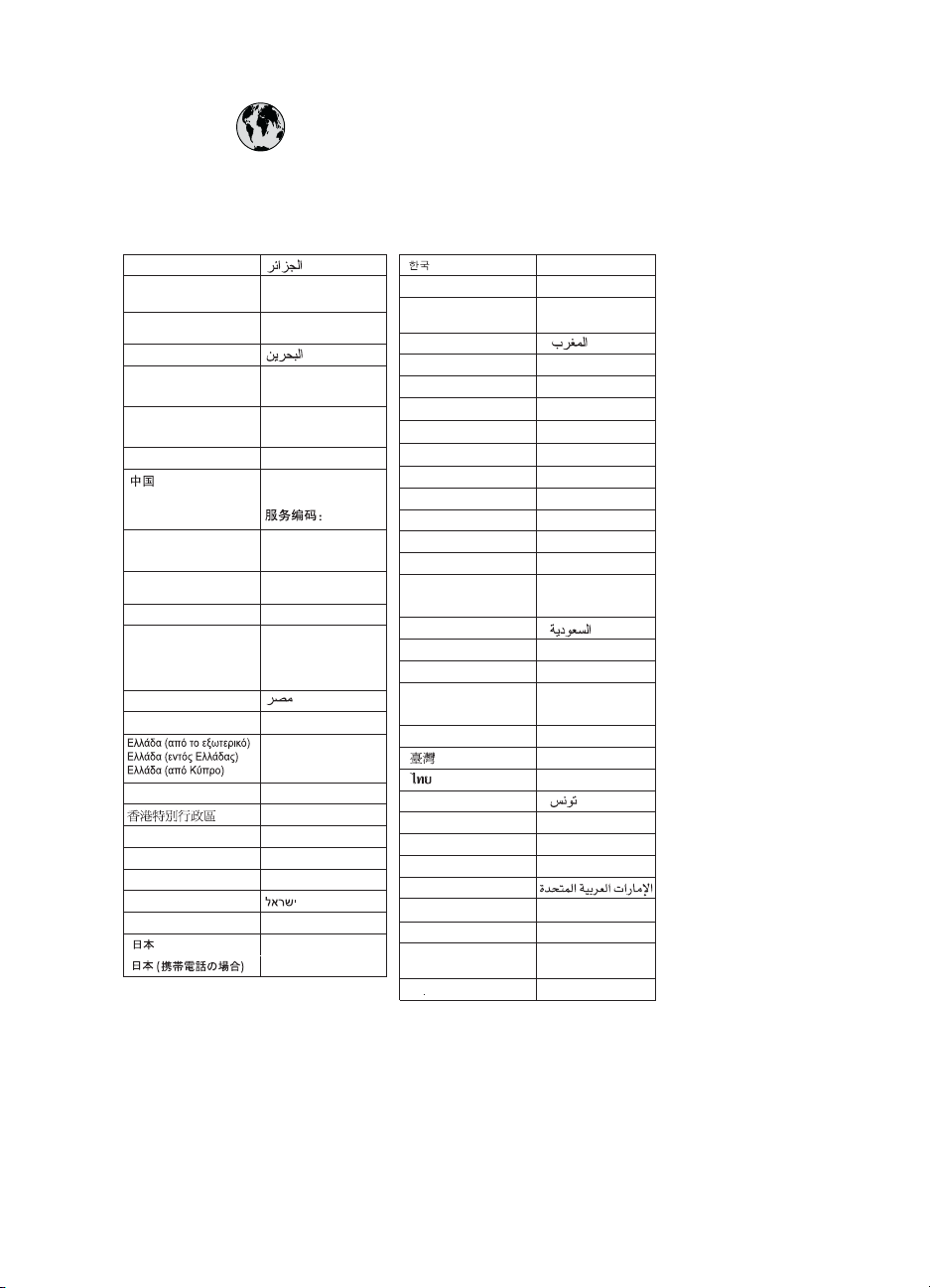
www.hp.com/support
Support for the following countries/regions is available at www.hp.com/support:
Austria, Belgium, Central America & The Caribbean, Denmark, Spain, France,
Germany, Ireland, Italy, Luxembourg, Netherlands, Norway, Portugal, Finland,
Sweden, Switzerland, and the United Kingdom.
61 56 45 43
Argentina (Buenos Aires)
Argentina
Australia
Australia
(out-of-warranty)
800 171
Brasil (Sao Paulo)
Brasil
Canada
Canada
Chile
Colombia (Bogota)
Colombia
Costa Rica
Česká republika
Ecuador (Andinatel)
Ecuador (Pacifitel)
2 532 5222
El Salvador 800-6160
Guatemala
Magyarország
India
Indonesia
(0) 9 830 4848
Jamaica
(Mississauga Area)
54-11-4708-1600
0-800-555-5000
1300 721 147
1902 910 910
55-11-4004-7751
0-800-709-7751
(905) 206-4663
1-(800)-474-6836
800-360-999
021-3881-4518
800-810-3888
571-606-9191
01-8000-51-4746-8368
0-800-011-1046
261 307 310
1-999-119 ℡
800-711-2884
1-800-225-528 ℡
800-711-2884
+ 30 210 6073603
801 11 22 55 47
800 9 2649
1-800-711-2884
2802 4098
1 382 1111
1 600 44 7737
+62 (21) 350 3408
1-800-711-2884
0570-000511
03-3335-9800
3001
1588-3003
Malaysia
Mexico (Mexico City)
Mexico
22 404747
New Zealand
Nigeria 1 3204 999
Pan ama
Para guay
Per ú
Philippines
Pol ska
Puerto Rico
República Dominicana
România
()
(-)
800 897 1444
Singapore
Slovakia
South Africa
(International)
South Africa (RSA)
Rest Of West Africa
71 89 12 22
Trinidad & Tobago 1-800-711-2884
Türkiye
800 4520
United States
Uruguay 0004-054-177
Venezuela (Caracas)
Venezuela
Viêt Nam
1800 805 405
55-5258-9922
01-800-472-68368
0800 441 147
1-800-711-2884
009 800 54 1 0006
0-800-10111
2 867 3551
22 5666 000
1-877-232-0589
1-800-711-2884
(21) 315 4442
095 7973520
812 3467997
6 272 5300
2 50222444
+ 27 11 2589301
086 0001030
+ 351 213 17 63 80
02-8722-8000
+66 (2) 353 9000
90 216 444 71 71
(380 44) 4903520
1-(800)-474-6836
58-212-278-8666
0-800-474-68368
+84 88234530
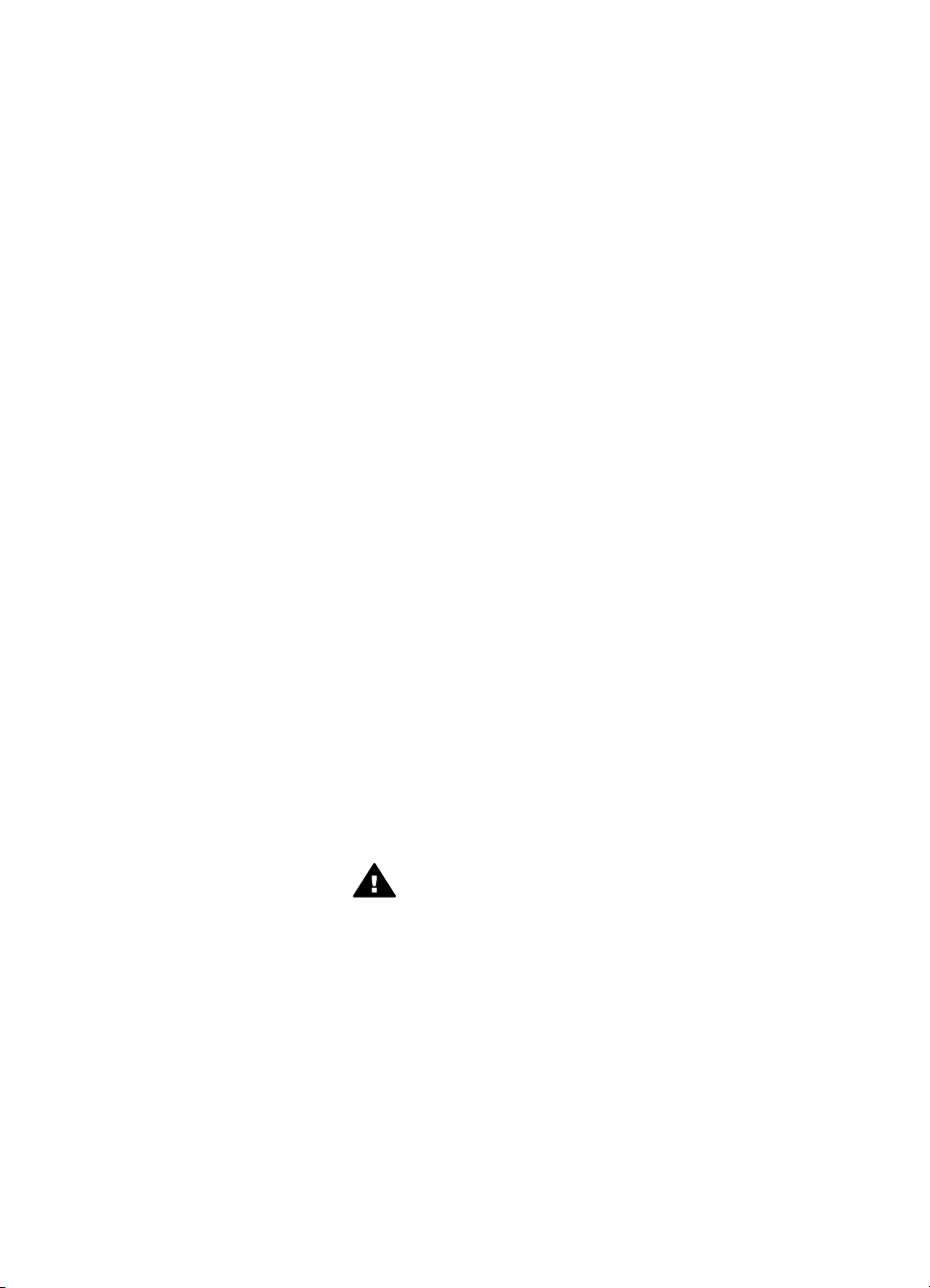
Auteursrechten en
handelsmerken
© Copyright 2005 Hewlett-Packard
Development Company, L.P.
De informatie in dit document kan
zonder voorafgaande kennisgeving
worden gewijzigd. Het is verboden dit
document zonder voorafgaande
toestemming te verveelvoudigen, aan
te passen of te vertalen, tenzij de
wetgeving op het auteursrecht dit
toestaat.
Kennisgeving
De enige garanties voor HP
producten en services worden
uiteengezet in de
garantieverklaringen die bij de
producten en services worden
geleverd. Niets hierin mag worden
beschouwd als een aanvullende
garantie. HP is niet aansprakelijk voor
technische of redactionele fouten of
eventuele omissies.
Hewlett-Packard Development
Company, L.P. kan niet aansprakelijk
worden gesteld voor incidentele of
gevolgschade in verband met of
voortvloeiend uit de levering, de
bruikbaarheid of het gebruik van dit
document of het programma dat
hierin wordt beschreven.
Handelsmerken
HP, het HP-logo en Photosmart zijn
eigendom van Hewlett-Packard
Development Company, L.P.
Het Secure Digital-logo is een
handelsmerk van SD Association.
Microsoft en Windows zijn
gedeponeerde handelsmerken van
Microsoft Corporation.
CompactFlash, CF en het CF-logo
zijn handelsmerken van de
CompactFlash Association (CFA).
Memory Stick, Memory Stick Duo,
Memory Stick PRO en Memory Stick
PRO Duo zijn (gedeponeerde)
handelsmerken van Sony Corporation.
MultiMediaCard is een handelsmerk
van Infineon Technologies AG
Duitsland en is in licentie gegeven
aan de MMCA (MultiMediaCard
Association).
Microdrive is een handelsmerk van
Hitachi Global Storage Technologies.
xD-Picture Card is een handelsmerk
van Fuji Photo Film Co., Ltd., Toshiba
Corporation en Olympus Optical Co.,
Ltd.
Mac, het Mac-logo en Macintosh zijn
gedeponeerde handelsmerken van
Apple Computer, Inc.
iPod is een handelsmerk van Apple
Computer, Inc.
Bluetooth is een handelsmerk dat
eigendom is van de eigenaar en door
Hewlett-Packard Company onder
licentie wordt gebruikt.
PictBridge en het PictBridge-logo zijn
handelsmerken van de Camera &
Imaging Products Association (CIPA).
Andere merken en hun producten zijn
handelsmerken of geregistreerde
handelsmerken van hun respectieve
eigenaren.
De software die deel uitmaakt van de
printer is deels gebaseerd op het
werk van de Independent JPEG Group.
De auteursrechten van bepaalde
foto’s in dit document zijn behouden
aan de oorspronkelijke eigenaren.
Voorgeschreven
modelidentificatienummer
VCVRA-0503
Voor wettelijke identificatiedoeleinden
is aan dit product een
voorgeschreven modelnummer
toegewezen. Het voorgeschreven
modelidentificatienummer van dit
product is VCVRA-0503. Verwar dit
wettelijke identificatienummer niet met
de marketingnaam (HP Photosmart
8200 series printer) of het
productnummer (Q3470).
Veiligheidsinformatie
Neem altijd fundamentele voorzorg in
acht wanneer u dit product gebruikt,
om het risico van letsel door brand of
elektrische schokken te voorkomen.
Waarschuwing Voorkom
brand of elektrische
schokken: stel dit product
niet bloot aan regen of enige
andere vorm van vocht.
● Zorg dat u alle installatieinstructies die bij de printer zijn
geleverd, leest en begrijpt.
● Sluit de eenheid alleen aan op
een geaard stopcontact.
Raadpleeg een gekwalificeerde
elektricien als u niet weet of het
stopcontact geaard is.
● Neem alle waarschuwingen en
instructies in acht die op het
product zijn aangegeven.
● Haal de stekker uit het
stopcontact voordat u dit
product schoonmaakt.
● Installeer of gebruik dit product
niet in de buurt van water, of
wanneer u nat bent.
● Plaats het product stevig op een
stabiele ondergrond.
● Installeer het product op veilige
locatie waar niemand op het
netsnoer kan gaan staan of
erover struikelen, en waar het
netsnoer niet kan worden
beschadigd.
● Raadpleeg de informatie over
het oplossen van problemen in
de on line Help bij de
HP Photosmart printer als het
product niet naar behoren werkt.
● Het product bevat geen
onderdelen die door de
gebruiker moeten worden
onderhouden. Laat onderhoud
en reparatie over aan
gekwalificeerd servicepersoneel.
● Gebruik het apparaat in een
goed geventileerde ruimte.
Milieuverklaring
Hewlett-Packard Company hecht aan
het leveren van kwaliteitsproducten
op een ecologisch verantwoorde wijze.
Bescherming van het milieu
Deze printer is zo ontworpen dat de
gevolgen voor het milieu tot een
minimum beperkt blijven. Zie de
website van HP voor meer informatie
over de maatregelen die HP neemt
ter bescherming van het milieu op
www.hp.com/hpinfo/globalcitizenship/
environment/.
Ozonvorming
Dit product genereert geen
waarneembare hoeveelheid ozongas
(O
).
3
Papiergebruik
Dit product is geschikt voor het
gebruik van gerecycled papier
volgens DIN 19309.
Plastic
Plastic onderdelen die zwaarder zijn
dan 24 gram (0,88 ounce) worden
gemarkeerd volgens internationale
normen die het eenvoudiger maken
kunststoffen aan het einde van de
levensduur van de printer te scheiden
voor recyclingdoeleinden.
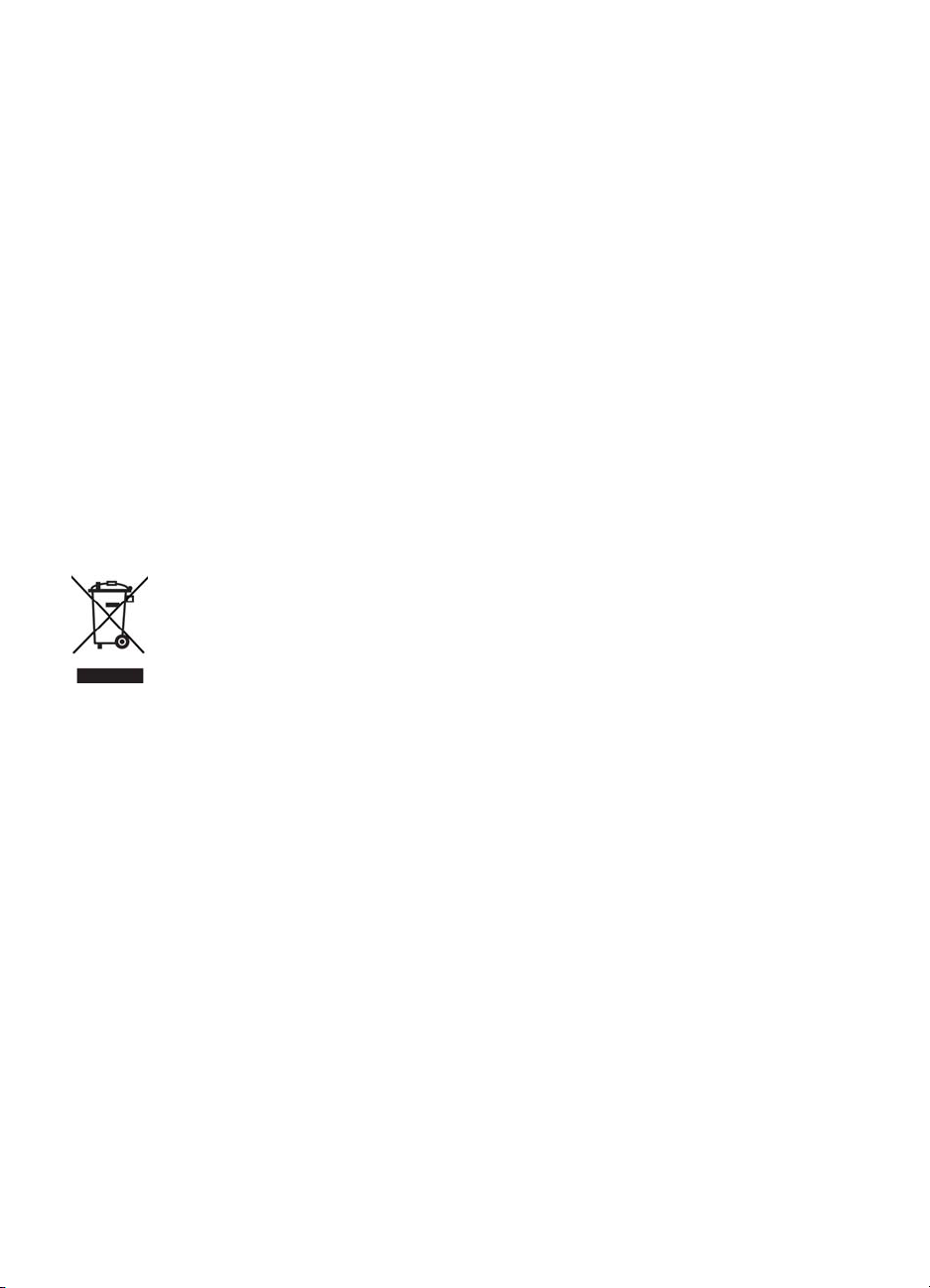
Veiligheidsinformatiebladen
Veiligheidsinformatiebladen (MSDS)
zijn verkrijgbaar via de website van
HP op www.hp.com/go/msds. Klanten
zonder internettoegang kunnen
contact opnemen met HP Klantenzorg.
Recyclingprogramma
HP biedt in veel landen en regio's een
toenemend aantal
productrecyclingprogramma's.
Daarnaast werkt HP samen met een
aantal van de grootste centra voor het
recyclen van elektronische
onderdelen ter wereld. HP bespaart
op het verbruik van kostbare
hulpbronnen door een aantal van zijn
populairste producten opnieuw te
verkopen.
Dit HP product bevat lood in het
soldeer, dat mogelijk niet als gewoon
afval kan worden weggegooid.
Hoe privé-huishoudens in de
Europese Unie afgedankte
apparatuur als afval dienen aan te
bieden:
Dit symbool op het product of de
verpakking geeft aan dat dit product
niet met het gewone afval mag
worden weggeworpen. In plaats
hiervan dient u afgedankte apparatuur
in te leveren bij een recycling/
inzamelingspunt voor elektrische en
elektronische apparatuur. De aparte
inzameling en recycling van
afgedankte apparatuur zorgt ervoor
dat de natuurlijke hulpbronnen
behouden blijven en dat de
apparatuur zonder nadelige invloed
op de gezondheid en het milieu voor
hergebruik kan worden verwerkt. Voor
meer informatie over het inleveren
van apparatuur voor
recyclingdoeleinden kunt u contact
opnemen met uw gemeente, de
uitvoerende dienst of de winkel waar
u het product hebt gekocht.
Meer informatie over het retourneren
en recyclen van HP producten kunt u
vinden op: www.hp.com/hpinfo/
globalcitizenship/environment/recycle/
index.html.
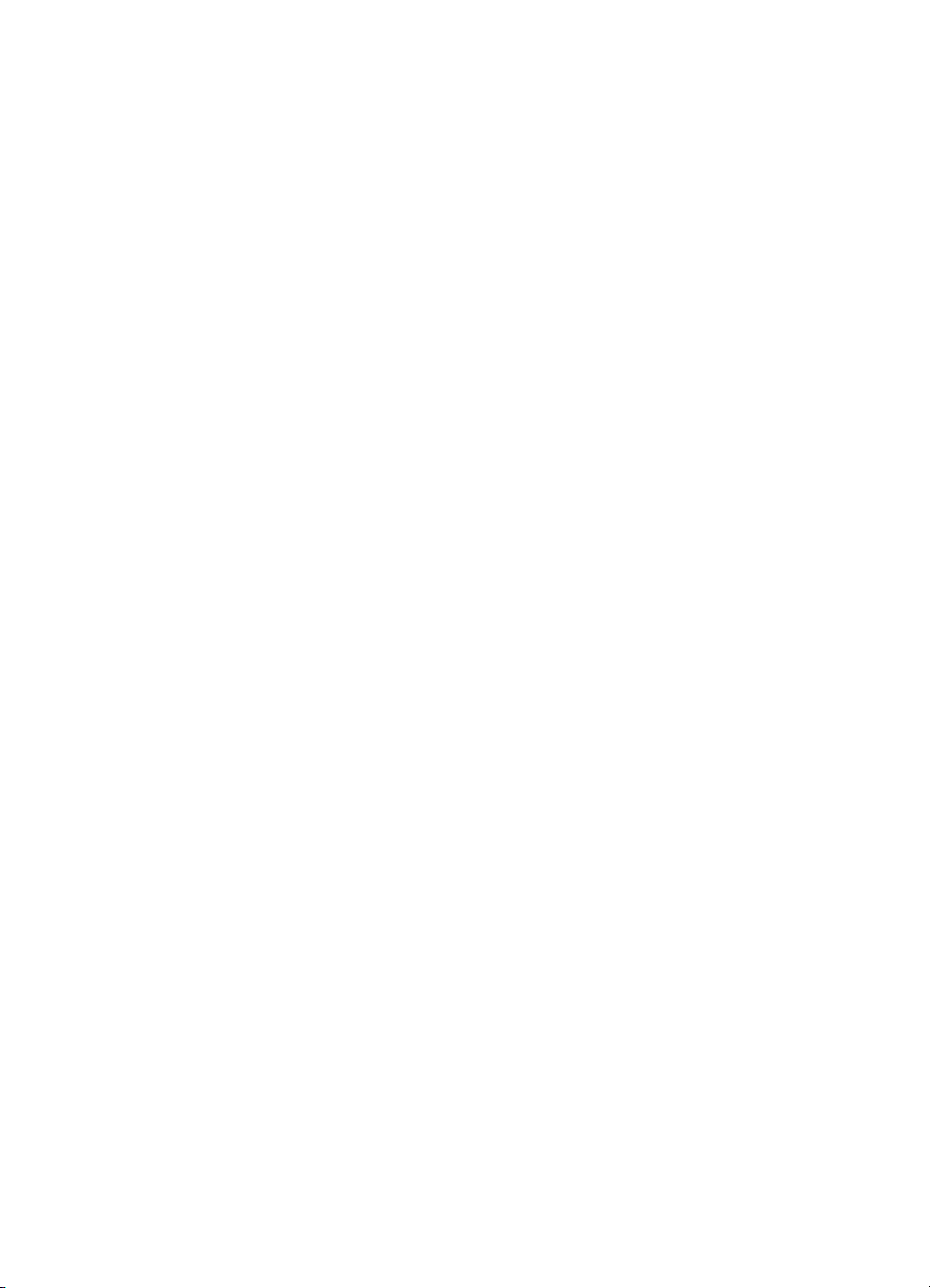
Inhoudsopgave
1 Inleiding.................................................................................................................3
Meer informatie ......................................................................................................3
De inhoud van de doos ..........................................................................................3
Printeronderdelen ..................................................................................................4
Printermenu ...........................................................................................................7
Informatie over papier ..........................................................................................10
Informatie inktpatronen ........................................................................................12
Inktpatronen aanschaffen .............................................................................12
Tips voor inktpatronen ..................................................................................12
Inktpatronen plaatsen of vervangen .............................................................13
2 Afdrukinformatie.................................................................................................15
Geheugenkaarten gebruiken ...............................................................................15
Ondersteunde bestandsindelingen ...............................................................15
Een fotolayout selecteren ....................................................................................16
Bepalen welke foto’s u wilt afdrukken ..................................................................17
Foto’s selecteren om af te drukken ......................................................................17
De fotokwaliteit verbeteren en creatieve bewerkingen uitvoeren .........................17
Foto’s afdrukken ..................................................................................................18
De printer aansluiten ...........................................................................................18
Aansluiten op andere apparatuur .................................................................18
Afdrukken vanaf een computer .....................................................................18
Foto's opslaan op een computer ...........................................................18
Creatieve bewerkingen uitvoeren met de printersoftware .....................19
Afdrukvoorkeuren instellen ....................................................................20
A De software installeren......................................................................................21
Installatieproblemen oplossen .............................................................................21
Na het installeren van de software verdwijnen alle printers uit de
Printerconfiguratie (alleen Macintosh) ..........................................................22
De installatiesoftware wordt niet automatisch gestart wanneer de cd in
het cd-romstation wordt geplaatst (alleen Windows) ....................................22
De wizard Nieuwe hardware gevonden wordt geopend, maar de printer
wordt niet herkend (alleen Windows) ............................................................ 22
De controle door Systeemvereisten geeft aan dat op de computer een
verouderde versie van Internet Explorer wordt gebruikt (alleen
Windows) ......................................................................................................22
De computer reageert niet meer tijdens de installatie van de software
(alleen Windows) ..........................................................................................22
Het dialoogvenster Systeemvereisten wordt weergegeven tijdens de
installatie ......................................................................................................22
De computer kan de HP Photosmart cd niet lezen .......................................22
B HP Klantenzorg ..................................................................................................23
HP Klantenzorg per telefoon ................................................................................23
Telefonisch contact opnemen .......................................................................24
Extra garantiemogelijkheden ...............................................................................24
Verklaring van beperkte garantie .........................................................................25
HP Photosmart 8200 series Naslaghandleiding 1
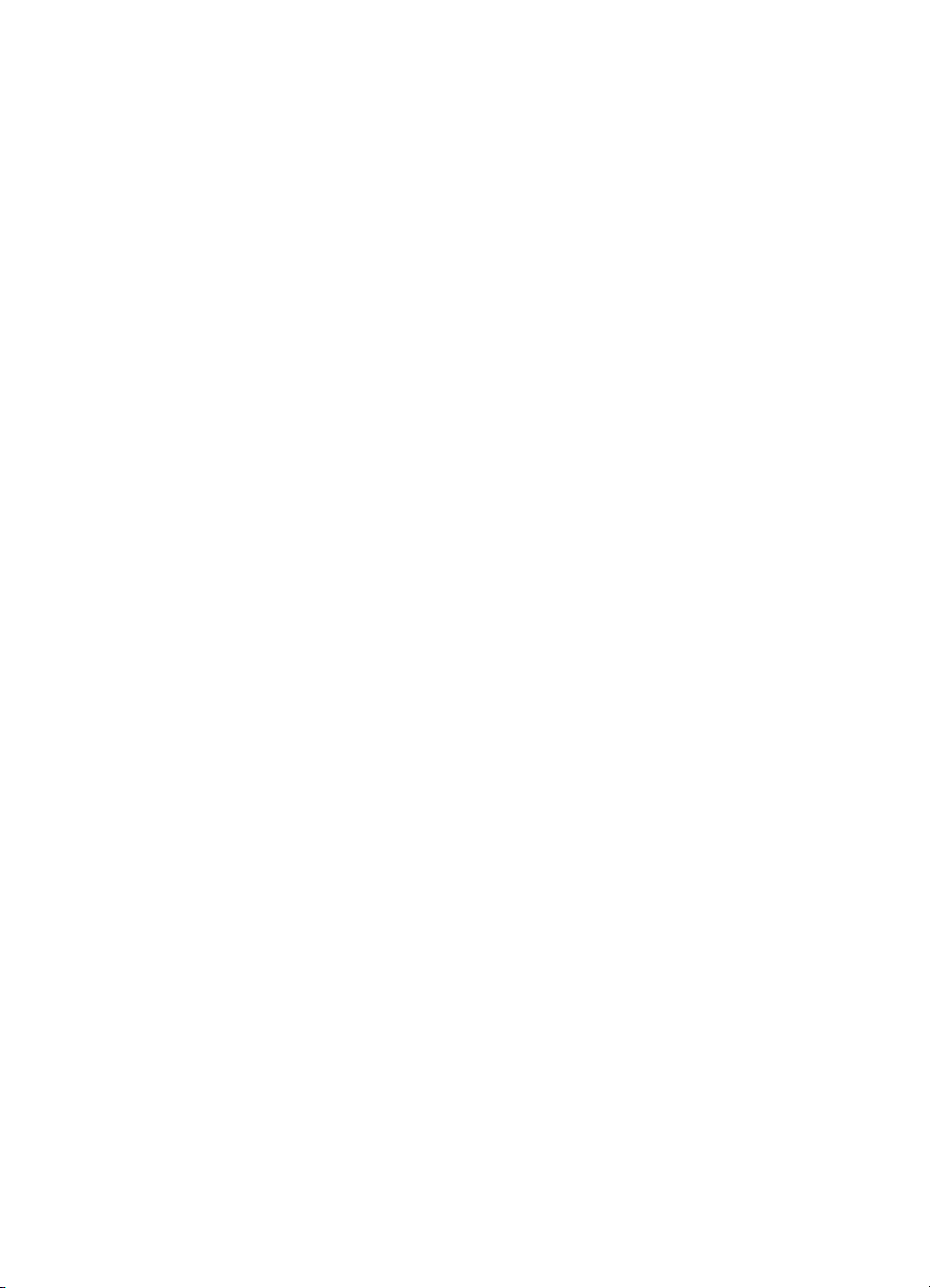
C Specificaties........................................................................................................27
Systeemvereisten ................................................................................................27
Printerspecificaties ..............................................................................................27
2 HP Photosmart 8200 series
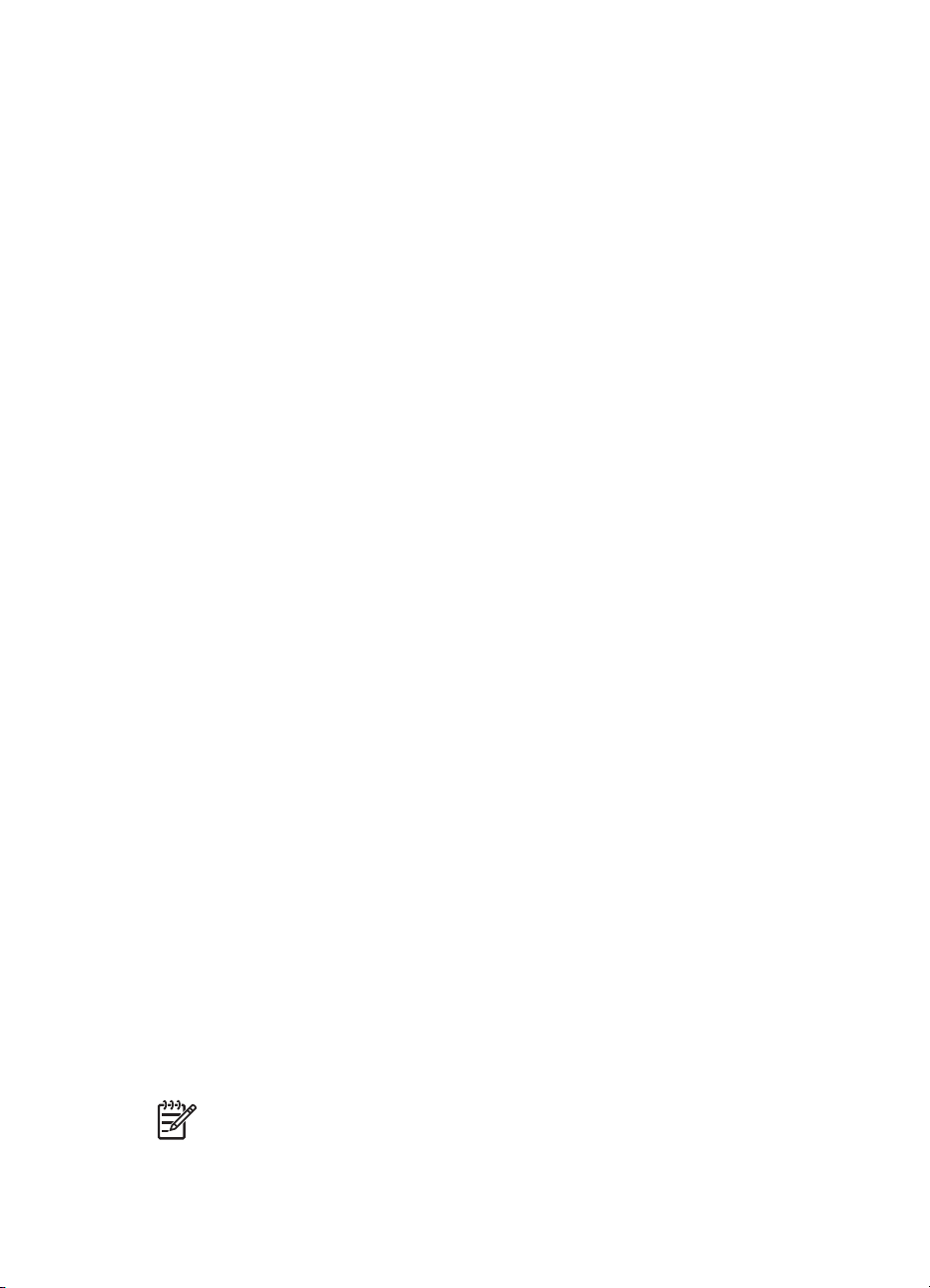
1
Inleiding
Hartelijk dank voor het aanschaffen van een HP Photosmart 8200 series printer! Met
deze nieuwe fotoprinter kunt u prachtige foto’s afdrukken, foto’s opslaan op een
computer en op eenvoudige wijze leuke projecten maken, met of zonder computer.
Meer informatie
Bij de printer wordt de volgende documentatie geleverd:
● Installatiegids: bij de HP Photosmart 8200 series worden installatie-instructies
geleverd waarin wordt uitgelegd hoe u de printer installeert.
● Gebruikershandleiding: in de HP Photosmart 8200 series
Gebruikershandleiding worden de basisfuncties van de printer en het gebruik
ervan zonder computer beschreven. De handleiding bevat verder informatie over
het oplossen van hardwareproblemen. Deze handleiding is on line beschikbaar
op de cd met de Gebruikershandleiding.
● Naslaghandleiding: de HP Photosmart 8200 series Naslaghandleiding is het
boek dat voor u ligt. Deze gids bevat beknopte informatie over de printer,
waaronder informatie over installatie, bediening, technische ondersteuning en
garantie. Uitgebreide instructies vindt u op de cd met de Gebruikershandleiding.
● On line Help bij de HP Photosmart printer: de Help bij de HP Photosmart
printer beschrijft hoe de printer in combinatie met een computer moet worden
gebruikt en bevat informatie over het oplossen van softwareproblemen.
Wanneer u de HP Photosmart software op een computer hebt geïnstalleerd, kunt u de
Help bij de HP Photosmart printer op het scherm bekijken:
● Windows-pc: selecteer in het menu Start achtereenvolgens Programma's (in
Windows XP: Alle programma's) > HP > Photosmart 8200 series >
Photosmart Help.
● Macintosh: selecteer Help > Mac Help in de Finder en selecteer vervolgens
Help-centrum > HP Image Zone Help > HP Photosmart Printer Help.
De inhoud van de doos
De verpakking van uw printer bevat het volgende:
● De HP Photosmart 8200 series printer
● De HP Photosmart 8200 series Installatiegids
● De HP Photosmart 8200 series Naslaghandleiding
● Een cd met de HP Photosmart 8200 series printersoftware
● De cd met de Gebruikershandleiding
● Papier
● Zak voor het bewaren van fotopapier (niet in alle landen/regio's verkrijgbaar)
● Zes inktpatronen
● Netvoeding
Opmerking De exacte inhoud kan per land/regio verschillen.
HP Photosmart 8200 series Naslaghandleiding 3
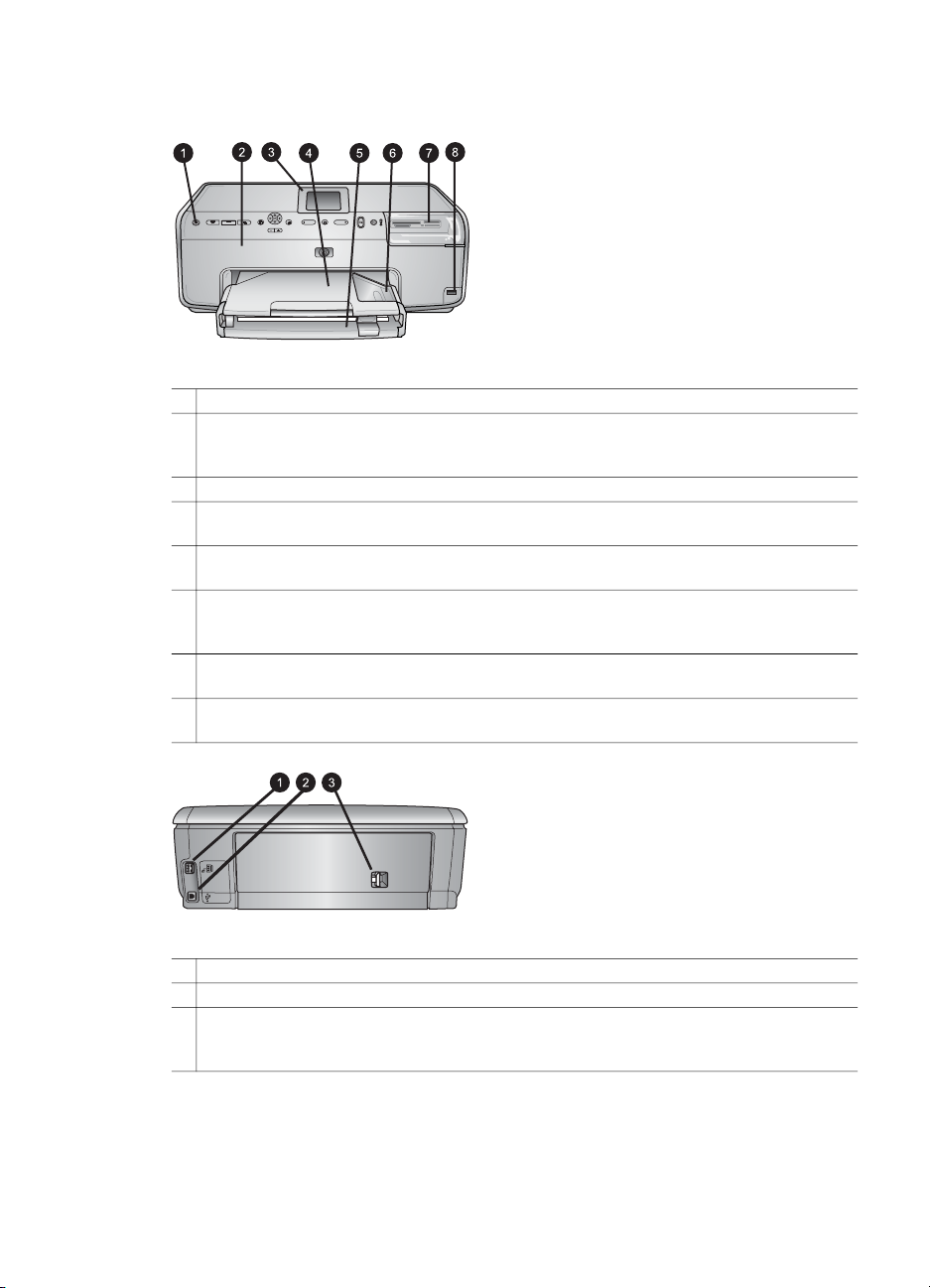
Hoofdstuk 1
Printeronderdelen
Voorkant van printer
1 Aan: druk op deze knop om de printer aan te zetten.
2 Bovenklep: til deze klep op om toegang te krijgen tot de inktpatronen en papierstoringen
op te lossen. U tilt deze klep op door hem onder het HP-logo vast te pakken en omhoog te
trekken.
3 Printerscherm: op dit scherm worden foto's, menu's en berichten weergegeven.
4 Uitvoerlade: afgedrukte foto's komen in deze lade terecht. Verwijder deze lade om
toegang te krijgen tot de fotolade.
5 Hoofdlade: trek deze lade uit en plaats hierin gewoon papier, transparanten, enveloppen
of ander afdrukmateriaal met de afdrukzijde naar beneden gericht.
6 Fotolade: verwijder de uitvoerlade en plaats klein papier van maximaal 10 x 15 cm in de
fotolade met de afdrukzijde naar beneden gericht. U kunt papier met of zonder
afscheurrand gebruiken.
7 Sleuven voor geheugenkaarten: hier plaatst u geheugenkaarten. Zie Ondersteunde
bestandsindelingen voor een lijst van ondersteunde geheugenkaarten.
8
Camerapoort: hierop sluit u een PictBridge™ digitale camera, de optionele HP Bluetooth®-
adapter voor draadloos afdrukken of een HP iPod aan.
Achterkant van printer
1 Netsnoeraansluiting: sluit hier het meegeleverde netsnoer aan.
2 USB-poort: via deze poort kunt u de printer op een computer aansluiten.
3 Klep aan achterzijde: verwijder deze klep om papierstoringen te verhelpen of het
optionele HP Accessoire voor automatisch dubbelzijdig afdrukken te installeren. Zie de cd
met de Gebruikershandleiding.
4 HP Photosmart 8200 series
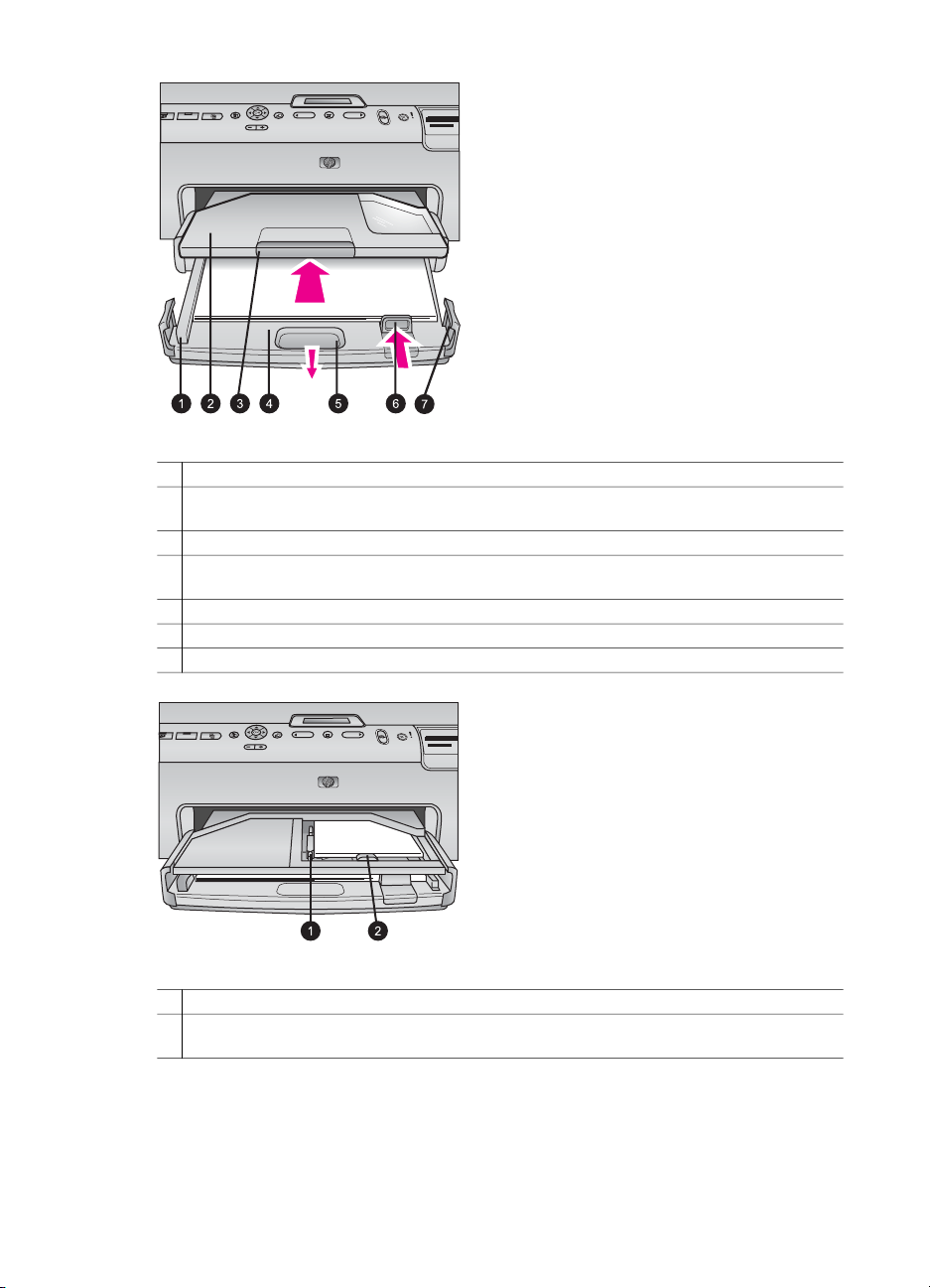
Hoofdlade en uitvoerlade
1 Papierbreedtegeleider: schuif deze geleider tegen de rand van het papier in de hoofdlade.
2 Uitvoerlade: afgedrukte foto's komen in deze lade terecht. Verwijder deze lade om
toegang te krijgen tot de fotolade.
3 Verlengstuk uitvoerlade: trek dit naar u toe om de uitvoerlade te verlengen.
4 Hoofdlade: trek deze lade uit en plaats hierin gewoon papier, transparanten, enveloppen
of ander afdrukmateriaal waarop u wilt afdrukken.
5 Ontgrendeling hoofdlade: trek deze naar u toe om de hoofdlade uit te trekken.
6 Papierlengtegeleider: schuif deze geleider tegen de rand van het papier in de hoofdlade.
7 Handgrepen: trek aan de handgrepen om de hoofdlade uit te trekken.
Fotolade
1 Papierbreedtegeleider: schuif deze geleider tegen de rand van het papier in de fotolade.
2 Papierlengtegeleider: schuif deze geleider tegen de bovenrand van het papier in de
fotolade.
HP Photosmart 8200 series Naslaghandleiding 5
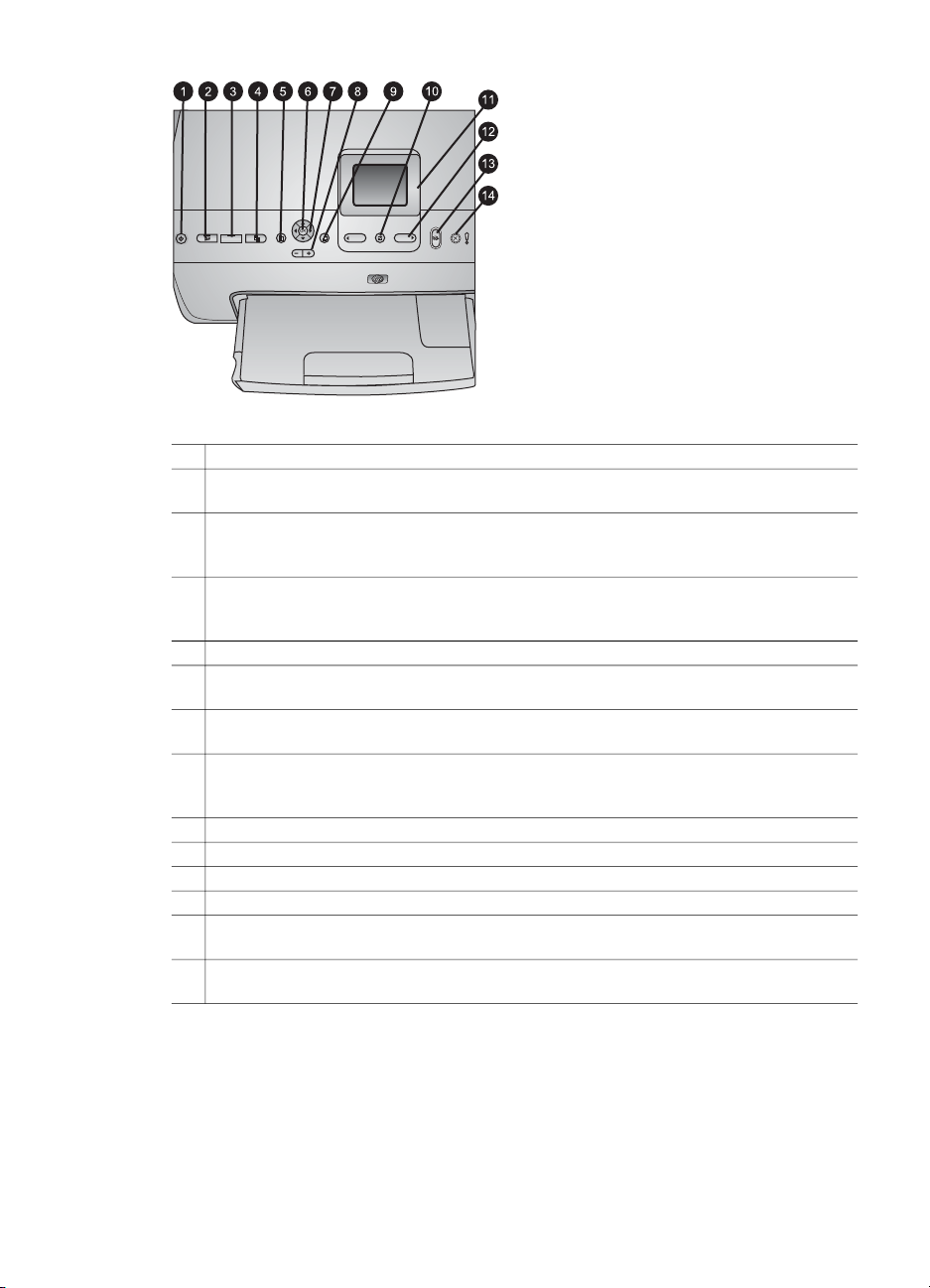
Hoofdstuk 1
Bedieningspaneel
1 Aan: hiermee zet u de printer aan of plaatst u deze in de energiebesparingsmodus.
2 Instant Share: u kunt de geselecteerde foto('s) naar de HP Instant Share functie van
HP Image Zone software versturen (wanneer aangesloten op een computer).
3 Fotolade: selecteer de juiste lade voor de volgende afdruktaak vanaf het
bedieningspaneel. Wanneer het blauwe lampje brandt, wordt het papier in de fotolade
gebruikt. Wanneer het lampje uit is, wordt het papier in de hoofdlade gebruikt.
4 Layout: druk hierop om de afdruklayout voor uw foto's te selecteren. Wanneer in de
printer een geheugenkaart is geplaatst, wordt de geselecteerde layout midden onder in
het printerscherm getoond.
5 Menu: hiermee kunt u het printermenu bekijken.
6 OK: hiermee selecteert u een keuze in een menu of dialoogvenster en kunt u een
videoclip afspelen/onderbreken.
7 Navigatiepijlen: hiermee past u het bijsnijvak aan, loopt u door menu-opties en regelt u
het afspelen van een videoclip.
8 Zoomen (+)(-): hiermee kunt u op een foto in- en uitzoomen. U kunt ook op Zoomen (-)
drukken om negen foto's tegelijk weer te geven wanneer u een foto op zijn normale
formaat bekijkt.
9 Draaien: hiermee draait u een foto of bijsnijvak.
10 Foto's selecteren: hiermee selecteert u een foto of menuoptie.
11 Printerscherm: hierop worden menu's en berichten getoond.
12 Fotoselectiepijlen: druk op de pijlen om door te menuopties of fotonummers te lopen.
13 Afdrukken: hiermee drukt u de geselecteerde foto's op de geplaatste geheugenkaart of
op een camera aangesloten op de voorste camerapoort af.
14 Annuleren: hiermee kunt u de selectie van foto's opheffen, een menu afsluiten of een
actie annuleren.
6 HP Photosmart 8200 series
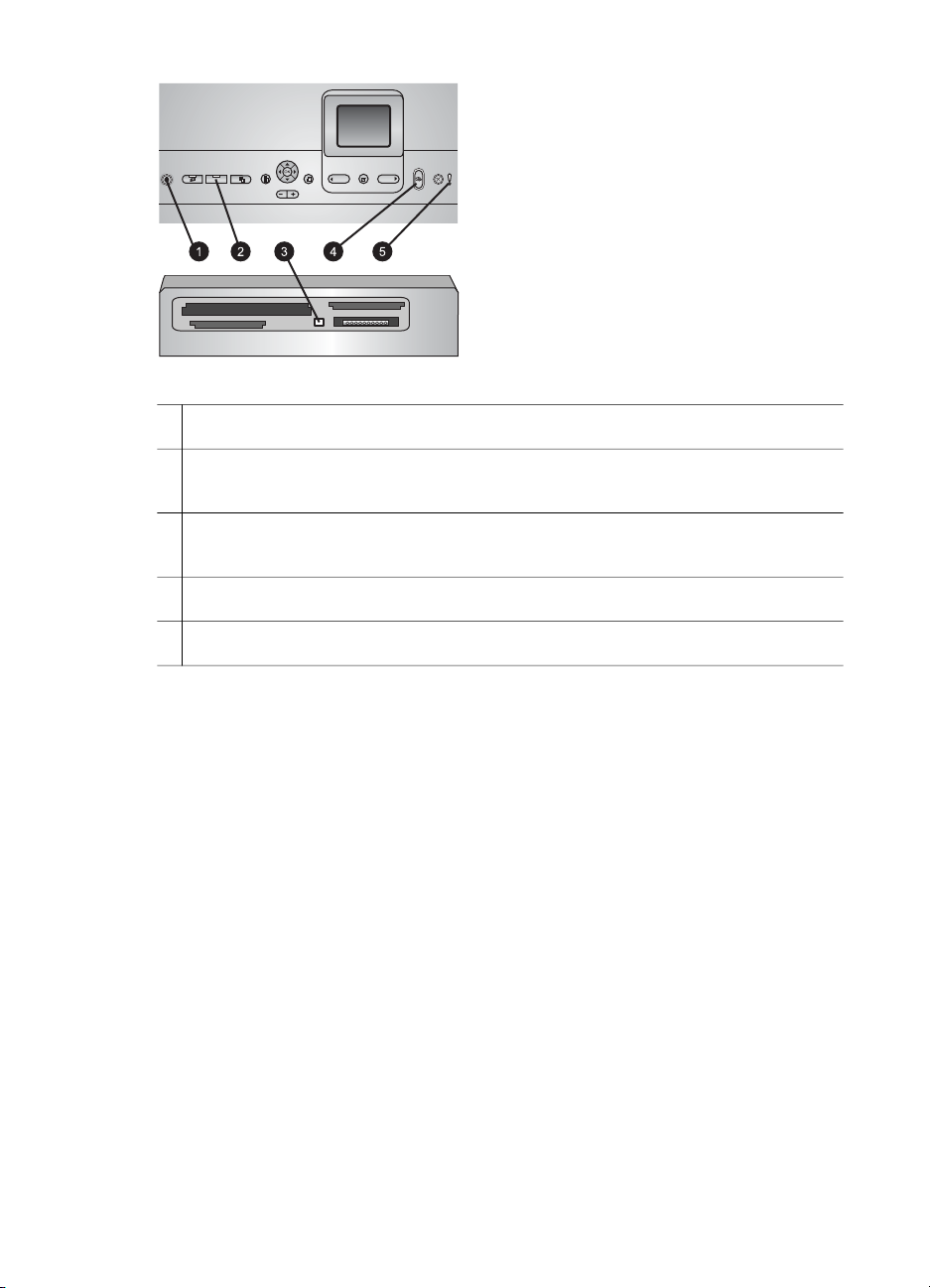
Indicatielampjes
1 Printerlampje: is blauw en brandt als de printer aan staat. Brandt niet als de printer uit
staat.
2 Lampje van fotolade: wanneer dit lampje brandt, gebruikt de printer het papier in de
fotolade. Wanneer het lampje uit is, wordt het papier in de hoofdlade gebruikt. Druk op de
knop om de gewenste lade te selecteren.
3 Lampje van geheugenkaart: is blauw en brandt als een geheugenkaart is geplaatst,
knippert als de geheugenkaart wordt gelezen, staat uit als geen geheugenkaart of meer
dan een kaart is geplaatst.
4 Afdruklampje: is blauw en brandt wanneer de printer is ingeschakeld en gereed is om af
te drukken, knippert als de printer bezig is met afdrukken of zelfonderhoud.
5 Aandachtslampje: brandt wanneer er een probleem is dat door de gebruiker moet worden
opgelost. Controleer of het printerscherm instructies bevat.
Printermenu
Druk op Menu om het printermenu te openen.
Zo navigeert u door het printermenu:
● Druk op de Navigatiepijlen om door de menu's of opties op het printerscherm te
bladeren.
● Druk op OK om submenu's of opties weer te geven.
● Druk op Annuleren om het huidige menu te sluiten.
De indeling van het printermenu
● Afdrukopties
– Alles afdrukken: selecteer deze optie om alle foto's op de geheugenkaart in
– Voorbeeldvel: hiermee kunt u een voorbeeldvel van alle foto's op de
– Voorbeeldvel scannen: nadat u het voorbeeldvel hebt afgedrukt en uw
de printer of de camera die op de camerapoort is aangesloten, af te drukken.
geplaatste geheugenkaart afdrukken. U kunt met behulp hiervan de foto's
selecteren die u wilt afdrukken, evenals het aantal exemplaren en de
afdruklayout.
selecties (foto's, aantal en layout) hierop hebt gemarkeerd, kunt u het
voorbeeldvel scannen.
HP Photosmart 8200 series Naslaghandleiding 7
